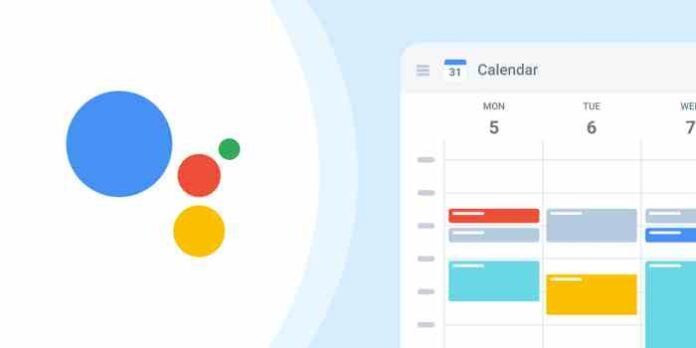Sei alla ricerca di una guida che ti spieghi nel dettaglio come aggiungere Google Calendar sul desktop? Molto bene, l’hai appena trovata! In questo approfondimento andremo a darti tutte le istruzioni per riuscire nel tuo intento.
Google Calendar è una funzione molto pratica, che consente di avere una panoramica mensile, settimanale e giornaliera di appuntamenti e altre cose da fare. Ma è uno strumento utile per ricordarsi anche dei compleanni, ad esempio.
Detto questo, prenditi qualche minuto di tempo libero: siamo sicuri che, una volta terminata la lettura dell’articolo, avrai un quadro più chiaro su tutto. Partiamo!
Indice dei Contenuti
Come aggiungere Google Calendar sul Desktop
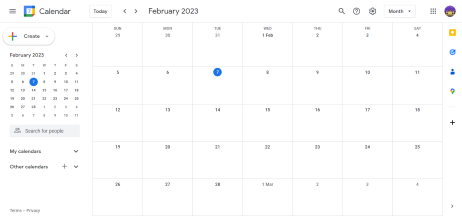
Se non vuoi aprire il browser e inserire manualmente l’URL di Google Calendar, puoi aggiungere un collegamento direttamente sul desktop. In questo modo, avrai un accesso rapido al calendario tramite l’URL.
Ecco come aggiungere Google Calendar sul desktop, passo opo passo:
- Clicca con il tasto destro del mouse su uno spazio vuoto del desktop, seleziona “Nuovo” e poi “Collegamento”.
- Inserisci l’URL https://calendar.google.com e dai un nome al collegamento.
- Facendo doppio clic sul collegamento, Google Calendar si aprirà automaticamente nel tuo browser predefinito. Per utilizzare questo strumento di pianificazione, accedi al tuo account Google.
In pochi semplici passaggi hai creato un collegamento diretto a Google Calendar sul tuo desktop, che ti permetterà di accedere rapidamente al calendario senza dover cercare l’URL ogni volta.
Cos’è Google Calendar
Google Calendar è uno strumento utile per programmare rapidamente riunioni ed eventi e ricevere notifiche per le attività future, garantendo di essere sempre aggiornati sui prossimi impegni. È progettato per i team, quindi è facile condividere il proprio calendario e creare più calendari da utilizzare insieme ad altri utenti.
Si tratta di un tool gratuito che consente di creare un’agenda online condivisibile con altre persone, accessibile ovunque tu sia. Con questa applicazione, puoi creare un piano dettagliato di appuntamenti, impegni, eventi, attività lavorative e personali.
Ciò che rende Google Calendar interessante è la sua versatilità: puoi utilizzarlo sia per scopi personali, organizzando tutte le attività del tempo libero, che per il lavoro in ufficio e il telelavoro, pianificando attività in modo efficiente. Puoi persino utilizzare Google Calendar per progetti di content marketing.
Ad esempio, è possibile creare un calendario editoriale per i social media, includendo giornate mondiali e anniversari e condividerlo con i lettori attraverso questo strumento digitale di pianificazione. In sintesi, Google Calendar è uno strumento flessibile e versatile che si adatta a molteplici esigenze personali e professionali ( leggi anche Come creare un calendario su Excel).
Vantaggi di aggiungere Google Calendar
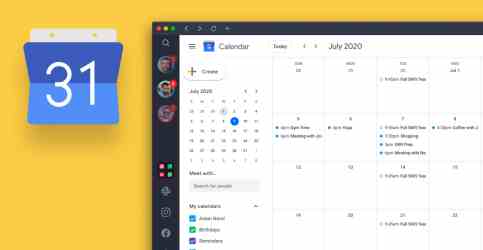
I calendari digitali offrono numerosi vantaggi, specialmente per coloro che utilizzano diverse applicazioni di calendario contemporaneamente e hanno un carico di lavoro intenso. Ad esempio, è possibile sincronizzare Outlook e Google Calendar, condividere il calendario di Outlook in modo specifico e condividere Google Calendar con altri utenti.
Il principale vantaggio di accedere a Google Calendar dal desktop è la comodità di poter controllare il calendario direttamente dal computer senza dover sempre prendere lo smartphone o il tablet. Se non si desidera sincronizzare diversi calendari, è possibile utilizzare il calendario di Windows che supporta diversi calendari contemporaneamente.
In questo caso, basta aggiungere l’account del calendario desiderato (come Google Calendar, Outlook, Office 365 o iCloud) all’applicazione Calendario di Windows per accedervi senza dover sincronizzare i dati dei vari calendari.
Ottimo, ora dovresti avere una panoramica completa ed esaustiva su come aggiungere Google Calendar sul desktop. Abbiamo visto nel dettaglio anche cos’è questo strumento e quali sono i vantaggi del suo utilizzo (e non sono pochi). A questo punto a noi non resta che darti appuntamento alla prossima, nella speranza che la nostra guida ti sia stata utile in concreto. A presto! Ecco una guida per te: Calendario 2023 Excel Gratis da stampare